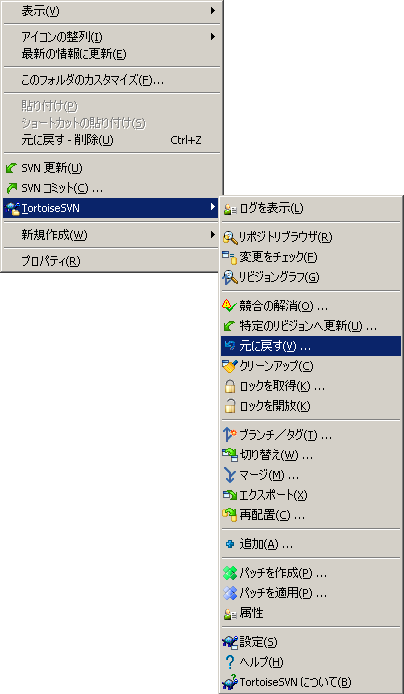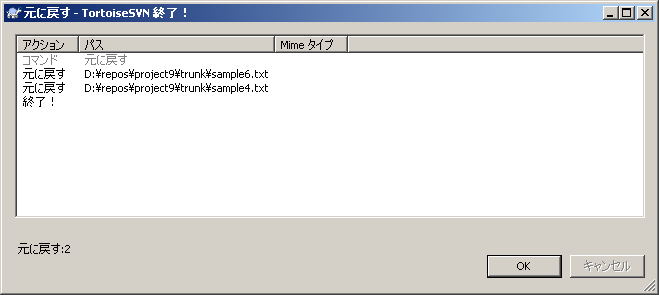Subversion(TortoiseSVN)で作業した内容をコミットせずに取り消す方法(手順)
手を加えた作業コピーの内容を取り消して、
リポジトリと同じ状態に戻したくなるときがあると思います。
いったん始めた作業をもう一度最初からやり直したくなったとか、
仮にちょっとテスト目的で変更してみたくなったとか、
事情はいろいろあると思います。
(ご注意)
このページをご利用になった結果の影響については、
一切責任を負いませんので、あらかじめご了承願います。
- TortoiseSVNを使って、作業中の内容を取り消して、
作業コピーをリポジトリと同じ状態にするには、
コンテキストメニュー(右クリックメニュー)を使います。
- 元に戻したいファイルを1つまたは複数選択するか、または、
元に戻したいファイルの入ったフォルダを選択して、
右ボタンでクリックして、[TortoiseSVN] → [元に戻す]を選択します。
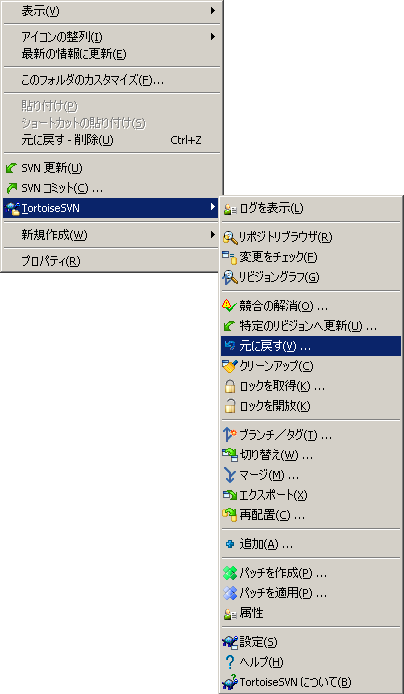
- 元に戻すファイルを確認する画面が出てきます。
フォルダごと選択した場合は、ファイルひとつひとつにチェックは入っていませんので、
本当に元に戻したいファイルにチェックをつけてください。
準備ができたら、[OK]ボタンを押してください。

- 「終了!」と表示すればファイルはリポジトリの状態に戻っています。
[OK]を押して画面を閉じてください。
Windowsエクスプローラでファイルを見ると、
アイコンが、赤の「!」から、緑の「レ」に戻っていると思います。
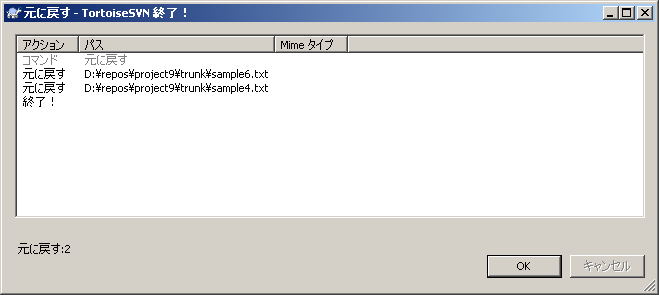
shacho@critical.ne.jp
Last modified: Thu Jun 04 18:00:00 JST 2009
 SVN Index
SVN Index
 Tips
Tips
 Top
Top
 SVN Index
SVN Index
 Tips
Tips
 Top
Top